当前位置:首页 > 帮助中心 > 怎么一键u盘装系统,win10如何重装系统
怎么一键u盘装系统,win10如何重装系统
当电脑win10系统因为使用时间太久了,出现运行卡顿等问题时,我们该怎么办?这时候,相信很多朋友会选择去清理系统,但清理却不一定可以解决问题。这就是为什么很多朋友会选择备份好重要的数据,然后选择重装系统,直接给电脑换个新的系统。至于重装系统的方法,小编推荐使用u盘启动盘来操作。那下面就来看看怎么一键u盘装系统吧。
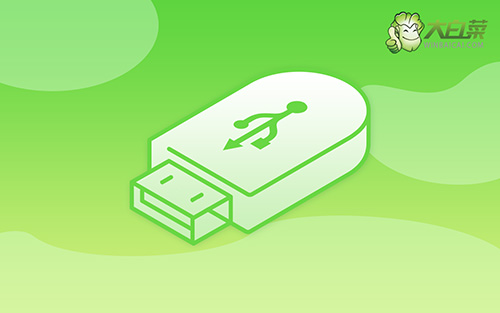
win10如何重装系统
第一步:大白菜u盘制作
1、准备工具:一个质量好的u盘,大白菜U盘启动盘制作工具。

2、打开大白菜U盘启动盘制作工具后,如图设置,点击制作U盘启动盘就可以了。

3、成功制作大白菜U盘启动盘后,即可下载保存需要使用的系统镜像。

第二步:大白菜u盘启动
1、除了bios快捷键之外,你还可以选择使用u盘启动快捷键来设置,操作还是比较简单的。

2、将大白菜u盘接入电脑,即可通过u盘启动快捷键,设置电脑从u盘启动,进入主菜单。

3、随后,在大白菜主菜单中,选择【1】启动Win10X64PE,回车即可进入大白菜PE桌面。

第三步:大白菜u盘装win10系统
1、首先,我们打开大白菜一键装系统的软件,如图勾选,点击“执行”进行操作。

2、稍后,在还原界面中,涉及部分系统设置,只需默认勾选,点击“是”即可。

3、在系统安装界面中,勾选重启的选项,等待电脑第一次重启时,拔掉u盘启动盘。

4、在大白菜进行系统部署阶段,电脑还会多次重启,无需理会,直至安装win10系统成功。

就这样,我们完成了怎么一键u盘装系统的全部操作了,是不是很简单呢?u盘启动盘是重装系统的工具,也是维护电脑的工具,因为它里面有很多的工具。举个例子,你开机的时候,电脑黑屏显示系统引导出现了问题,那你就可以设置电脑u盘启动,通过u盘启动盘的软件修复系统引导。

